在Excel中消除单元格线的方法有多种,包括隐藏网格线、去除边框线、填充单元格背景色。其中,隐藏网格线是最常见和简便的一种方法。通过隐藏网格线,可以让整个工作表看起来更加整洁。接下来,我们将详细介绍这些方法,并提供一些实际操作的技巧和建议。
一、隐藏网格线
隐藏网格线是最直接也是最常用的方法之一。网格线是Excel工作表中默认的灰色线条,它们帮助用户更容易查看和编辑单元格内容。隐藏这些线条可以使工作表看起来更加干净和专业。
1.1 操作步骤
打开Excel工作表。
选择“视图”选项卡。
在“显示”组中,取消选中“网格线”复选框。
这将立即隐藏当前工作表中的所有网格线。需要注意的是,这一操作只会影响当前工作表,如果有多个工作表需要隐藏网格线,需要在每个工作表中重复上述步骤。
1.2 使用快捷键
虽然Excel没有直接隐藏网格线的快捷键,但是可以使用VBA(Visual Basic for Applications)来创建一个快捷键。以下是具体步骤:
按Alt + F11打开VBA编辑器。
插入一个模块,粘贴以下代码:
Sub ToggleGridlines()
ActiveWindow.DisplayGridlines = Not ActiveWindow.DisplayGridlines
End Sub
关闭VBA编辑器,返回Excel。
按Alt + F8,选择“ToggleGridlines”宏并运行。
这将创建一个可以快速隐藏或显示网格线的宏,用户可以根据需要设置快捷键。
二、去除边框线
如果你已经为一些单元格添加了边框线,并希望将其删除,可以通过以下方法实现。
2.1 使用工具栏
选择需要去除边框的单元格。
在“开始”选项卡中,找到“字体”组。
点击“边框”图标旁的下拉箭头。
选择“无边框”。
这将立即删除所选单元格的所有边框线。
2.2 使用右键菜单
选择需要去除边框的单元格。
右键点击选中的单元格。
选择“设置单元格格式”。
在弹出的对话框中,选择“边框”选项卡。
选择“无边框”并点击“确定”。
这个方法可以更加精确地控制边框设置,适用于需要部分修改边框的情况。
三、填充单元格背景色
通过填充单元格背景色,也可以达到隐藏单元格线的效果。这种方法尤其适用于制作图表或需要特定视觉效果的工作表。
3.1 操作步骤
选择需要填充背景色的单元格。
在“开始”选项卡中,找到“字体”组。
点击“填充颜色”图标,选择所需的颜色。
填充背景色后,单元格的网格线将被覆盖,从视觉上达到了隐藏单元格线的效果。
3.2 使用条件格式
条件格式可以根据特定条件自动填充单元格背景色,这在处理大量数据时特别有用。
选择需要应用条件格式的单元格范围。
在“开始”选项卡中,找到“样式”组。
点击“条件格式”,选择“新建规则”。
选择“使用公式确定要设置格式的单元格”。
输入条件公式,并设置填充颜色。
通过条件格式,可以根据数据变化动态隐藏单元格线,提高工作表的可读性和美观度。
四、使用Excel模板
如果你经常需要隐藏单元格线,可以创建一个自定义Excel模板。在这个模板中,预先设置好隐藏网格线和边框线的格式,以便在创建新工作表时直接使用。
4.1 创建自定义模板
打开一个新的Excel工作表。
按照上述方法隐藏网格线和去除边框线。
根据需要设置其他格式,如字体、颜色等。
点击“文件”菜单,选择“另存为”。
在“保存类型”中选择“Excel模板(*.xltx)”,并保存。
4.2 使用自定义模板
打开Excel,点击“文件”菜单,选择“新建”。
选择“个人”,找到你创建的自定义模板。
双击模板,开始使用。
通过使用自定义模板,可以大大提高工作效率,确保每次创建的新工作表都符合你的格式要求。
五、其他技巧和建议
在实际工作中,除了上述方法,还可以结合其他功能和技巧来达到更好的效果。
5.1 使用数据透视表
数据透视表是Excel中非常强大的工具,可以帮助用户快速分析和汇总数据。在创建数据透视表时,可以选择隐藏网格线,使表格看起来更加专业。
5.2 使用图表
在一些情况下,可以通过创建图表来展示数据,而不是直接在单元格中显示。这样不仅可以隐藏单元格线,还能更加直观地展示数据趋势和变化。
5.3 使用分级显示
分级显示功能可以帮助用户折叠和展开数据,使工作表更加简洁。在使用分级显示时,可以选择隐藏网格线,使数据结构更加清晰。
5.4 使用保护工作表
保护工作表可以防止其他用户修改单元格内容和格式。在保护工作表时,可以选择隐藏网格线,确保工作表格式不被意外更改。
5.5 使用宏
宏是Excel中的自动化工具,可以帮助用户快速完成重复性任务。通过录制宏,可以将隐藏网格线和去除边框线的操作自动化,提高工作效率。
六、总结
在Excel中消除单元格线的方法有很多,包括隐藏网格线、去除边框线、填充单元格背景色等。每种方法都有其独特的优势和适用场景,用户可以根据具体需求选择合适的方法。此外,还可以通过创建自定义模板、使用数据透视表和图表等方式提高工作表的专业性和美观度。希望本文提供的详细介绍和操作步骤能够帮助你在实际工作中更好地管理和美化Excel工作表。
相关问答FAQs:
1. 如何在Excel中去除单元格的边框线?
问题: 如何去除Excel单元格的边框线?
回答: 若要去除单元格的边框线,可以按照以下步骤操作:
选中需要去除边框线的单元格或单元格范围。
在Excel的顶部菜单栏中选择“开始”选项卡。
在“字体”部分的右侧,点击“边框”按钮。
在弹出的边框设置窗口中,选择“无边框”选项。
确认选择后,单元格的边框线将会被去除。
2. 如何隐藏Excel单元格的网格线?
问题: 怎样才能在Excel中隐藏单元格的网格线?
回答: 若要隐藏Excel单元格的网格线,可以按照以下步骤操作:
选中需要隐藏网格线的单元格或单元格范围。
在Excel的顶部菜单栏中选择“开始”选项卡。
在“字体”部分的右侧,点击“边框”按钮。
在弹出的边框设置窗口中,选择“无边框”选项。
在同一窗口中,点击“网格线颜色”下拉菜单,并选择与单元格背景相同的颜色。
确认选择后,单元格的网格线将会被隐藏。
3. 如何调整Excel单元格的边框线粗细?
问题: 怎样才能在Excel中调整单元格边框线的粗细?
回答: 若要调整Excel单元格边框线的粗细,可以按照以下步骤操作:
选中需要调整边框线粗细的单元格或单元格范围。
在Excel的顶部菜单栏中选择“开始”选项卡。
在“字体”部分的右侧,点击“边框”按钮。
在弹出的边框设置窗口中,点击“线条样式”下拉菜单。
在下拉菜单中选择所需的边框线粗细,如细线、中线或粗线等。
确认选择后,单元格的边框线粗细将会被调整。
文章包含AI辅助创作,作者:Edit2,如若转载,请注明出处:https://docs.pingcode.com/baike/4499643